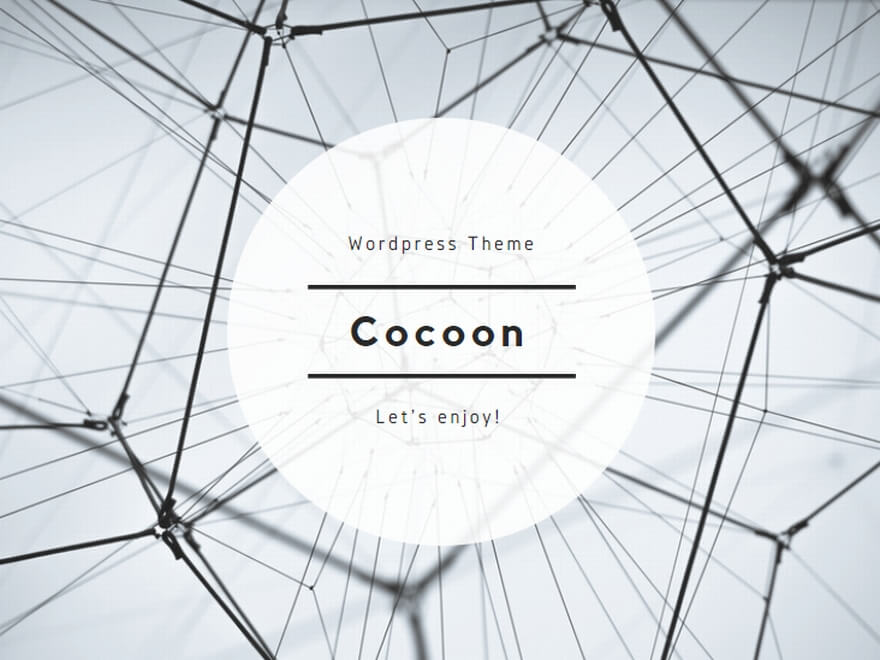2019年02月07日
みなさんはiPhoneで文字を選択するときにどうやっていますか?
メッセージアプリなどにおいて入力ミスで一部分だけを修正したい時など、直接修正したい箇所をタップし選択を押しルーペ越しに選択して修正する。もしくは×ボタンを何度もタップする。
しかし修正箇所を選択するときに、指で画面が見えずらいと思ったことはないでしょうか?
そんなときに便利なのが「トラックパッド」という機能です。
今回はマウス操作のようにキーボードを使ってカーソルを移動する方法を紹介したいと思います。
使い方はとても簡単です。 まずは3D Touchの設定をオンにしている状態にしましょう。
設定方法はホーム画面にある「設定」をタップし「一般」から「アクセシビリティ」を選択。その中にある「3D Touch」の設定がオンになっていることを確認してください。
キーボードが使える状態でキーボードの部分を少し押し込みます。
そうするとキーボードの文字が消えトラックパッドの状態に切り替わります。
力は緩めても大丈夫ですが、そのままタップした状態でスライドさせて修正したい箇所へとカーソルを移動させます。
そしてもう一度押し込むと選択状態に切り替わり、そのまま選択範囲を指定できるのです。選択範囲が決まったら指を離します。そうすれはキーボードに戻るので、×ボタンをタップしていただければ文字を削除することができます。
このやり方ですと選択範囲を取る際に自分の指で隠れてしまい、うまく選択範囲開始地点に持っていけずにイライラすることもなくなります。非常に便利ですので、メモ帳やLINE、Twitter等で是非使ってみてはいかがでしょうか?
ちなみにiPhone6S以前の機種で3D Touch非搭載モデルでも、iOSを12にしておけば
キーボードのスペースキーを長押しでトラックパッドモードを呼び出すことが出来ます。
ただ残念ながら文字列の選択は出来ないのでカーソル移動のみのようです。
(3D Touch搭載モデルなら文字列の選択は可能です)